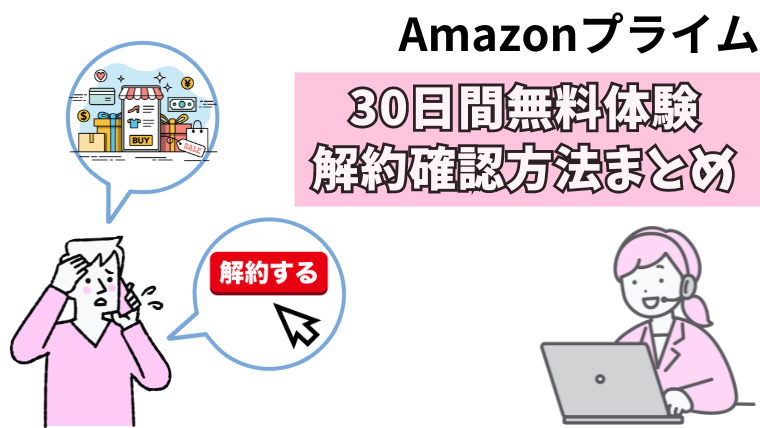こんにちは!管理人のヤドカニです

Amazonプライムの30日無料体験中なんだけど、自動更新されるのは困る!解約もしくは自動更新の停止をしたいんだけどどうすればいいのかしら?
そんな疑問解消のために
Amazonプライム30日間無料体験の
解約・自動更新の解除方法を解説していきます。
- Amazonプライム30日間無料体験の解約と自動更新の解除方法(PCとスマホそれぞれ)
- Amazonプライム30日間無料体験の解約時のよくある疑問
Amazonプライム無料体験の解約確認&自動更新停止は「管理画面ステータス」から

Amazonプライムの30日間無料体験を途中で解約するメリットはありませんが
Amazonプライム30日間無料体験の
解約確認と自動更新の停止をしたい場合は
Amazonトップページから
管理画面ステータスを開いて
会員情報を確認しましょう。
自動更新される場合は
「会員資格更新日」に日付が記載されており

自動更新を停止していると
「会員資格が終了します」と記載されます。
もし、今すぐ解約・自動更新の停止をしたい場合は
↑の画像右側に記載されている
「会員情報を更新し、プライムをキャンセルする」にすすいましょう。
具体的な流れはこの記事で紹介しますね。

解約と自動更新の設定は「Amazon会員ステータス」の場所からできるって覚えておけばいいよ
【Amazonプライム】30日間無料体験の解約確認方法

- PC(ブラウザ)
- スマホ(アプリ)
それぞれで
Amazonプライム30日間無料体験の
解約・自動更新の解除する方法を解説しています

PCとスマホで若干手順が違うから画像付きで簡単に解説するね。画像が見にくい時は拡大して確認してね
PC(ブラウザ)

PC(ブラウザ)から
Amazonプライム30日間無料体験を
解約できたか確認する手順は以下の通り
- Amazonトップページから「アカウント&リスト」を選択して「プライム会員情報」をクリック
- 画面上(検索窓下)のステータスを確認
上の手順を踏むことで
プライム会員のステータスを確認でき
無料体験を解約できたかを判断することができます
まず、Amazonにアクセスして「アカウント&リスト」を選択
すると⇓の画像のようにメニューが出るので
「Amazonプライム会員情報」をクリックしましょう

画面上(検索窓下)にステータスが出るので確認してください
プライム会員であれば⇓のように表示されます

この時、正しく解約が完了している場合は
「会員資格更新日」のところに
- 「会員資格が終了します」
- 「会員資格は~~に終了します」
といった具合に表示がされていて
解約手続きが上手くいっていない場合、
「○○にご請求予定です」という風に記載されています
そして、
Amazonプライム無料体験が終わって
無料会員に切り替わると
⇓のように
「お客様はプライム会員ではありません」
と表示されるようになります
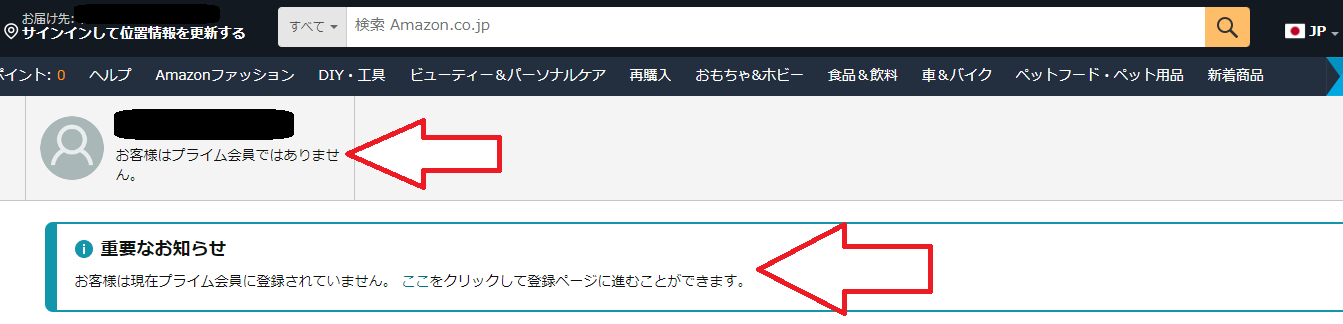

要はアカウントのステータスをみて「○○に請求予定」と記載がないならちゃんと解約できているよ
スマホ(アプリ)
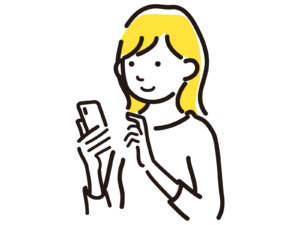
スマホ(アプリ)から
Amazonプライム30日間無料体験を
解約できたか確認する手順は以下の通り
- Amazonショッピングアプリにアクセス
- 画面下の「≡」を選択して「アカウントサービス」をタップ
- 表示されたメニューの中から「アカウントサービス」をタップ
- 「プライム会員情報の設定・変更」をタップする
- 「プライム会員情報の管理」をタップしてステータスを確認
工程は少し多いですが
PC(ブラウザ)と同じく
Amazon会員ステータスを確認すればOK
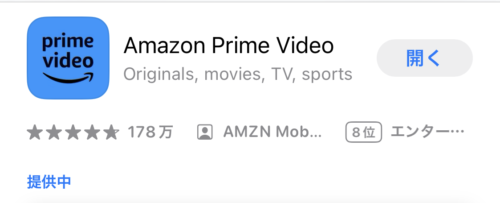
⇑のアプリではアカウントステータスを確認できない
⇓のアプリならステータスを確認できる
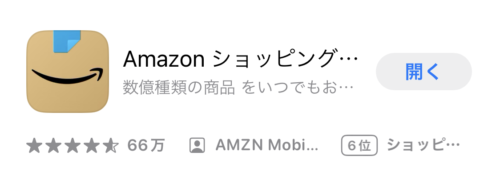
Amazonショッピングアプリにアクセスして
画面下の「≡」⇒「アカウントサービス」の順にタップしましょう
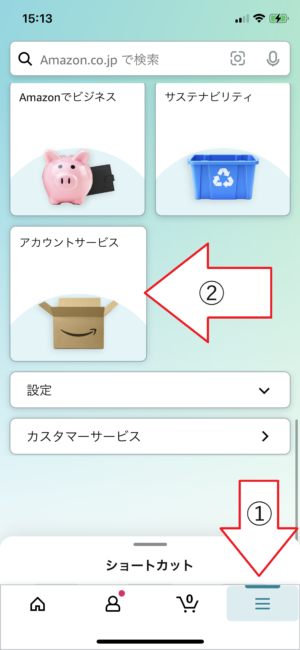
するとメニューが表示されるので
そこでも「アカウントサービス」をタップ
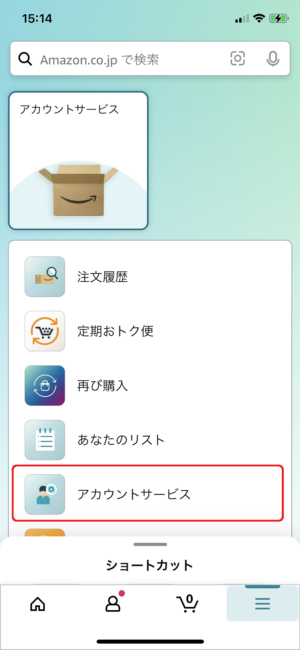
「プライム会員情報の設定・変更」をタップする
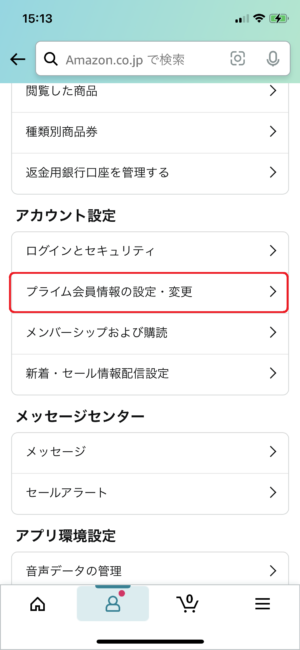
「プライム会員情報の管理」をタップする
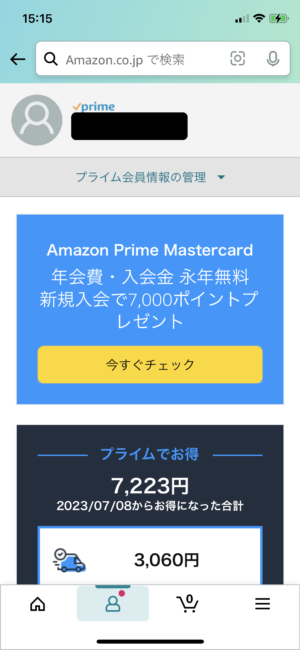
表示されたアカウントステータスを確認しましょう
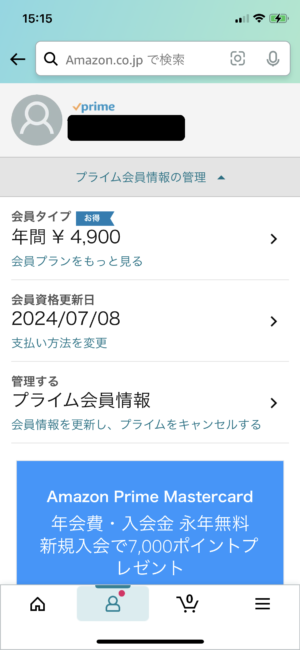
この時、正しく解約が完了している場合は
「会員資格更新日」のところに
- 「会員資格が終了します」
- 「会員資格は~~に終了します」
といった表示がされていて
解約手続きが上手くいっていない場合、
「○○にご請求予定です」と記載されているはずです
きちんと解約できて無料体験期間が終了し
無料会員に切り替わると
⇓のように
「お客様はプライム会員ではありません」
と表示されるようになります
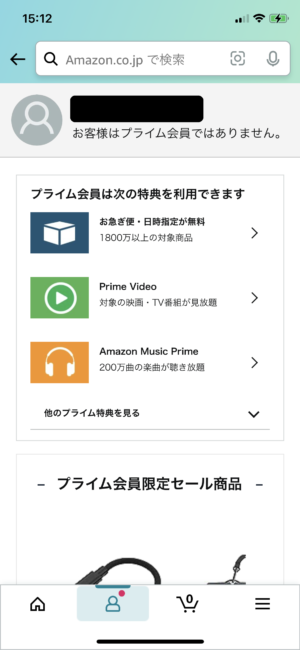
無料体験後の自動更新の解除(停止)手順

無料体験後、何も手続きしていないと
自動的にプライム会員となり
(年・月)会費が発生してしまうので
ここでプライム会員の自動更新解除・停止手順も説明しますね
といっても流れはほとんど同じで
多少先に進むだけです。
具体的な方法は↓の通り。
- Amazonトップページから「アカウント&リスト」を選択して「プライム会員情報」をクリック
- 画面上(検索窓下)のステータスから「会員情報を更新し、プライムをキャンセルする」をクリック
- 「プライム会員資格を終了し、特典の利用を止める」をクリック
- 「特典と会員資格を終了」をクリック
- 「自動更新しない」または「一時停止」をクリック
※PC(ブラウザ)とスマホ(アプリ)で多少画面が異なりますが、基本的な流れは同じです
⇓のAmazonアカウントステータスまで行けたら
「会員情報を更新し、プライムをキャンセルする」をクリック

表示されたメニューから「プライム会員資格を終了し、特典の利用を止める」をクリック
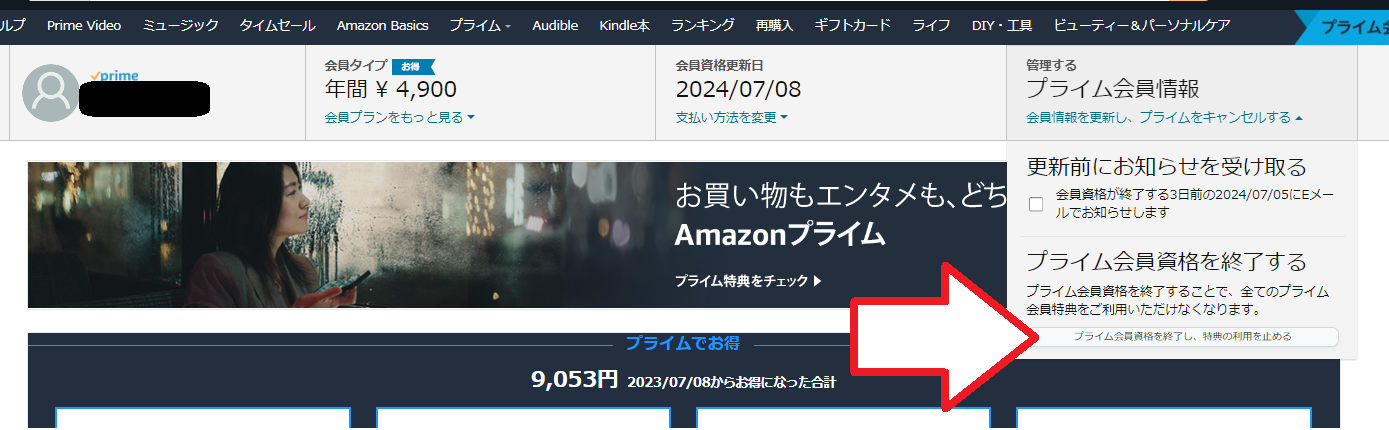
すると⇓の画面に飛ぶので
「特典と会員資格を終了」をクリック
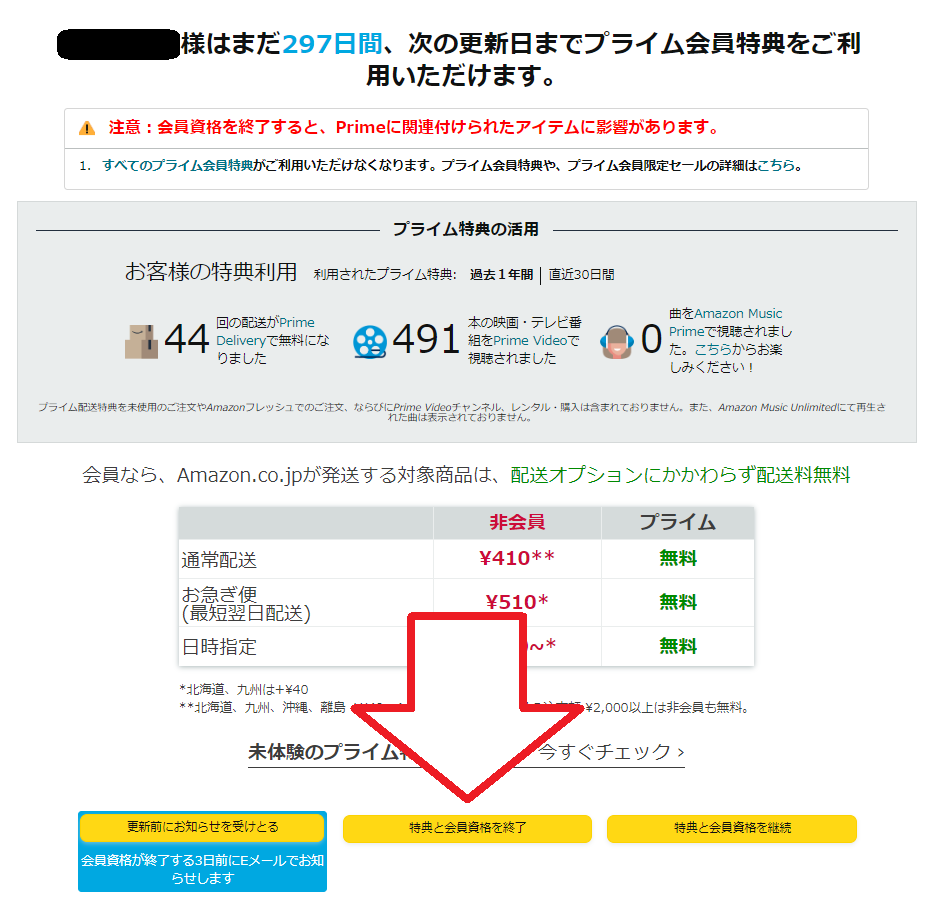
「~~に一時停止」をクリック
これでプライム会員の自動更新が停止できます
※「自動更新しない」と記載されている場合もあります。


スマホ(アプリ)の場合もAmazonアカウントステータスから「会員情報を更新し、プライムをキャンセルする」をタップ。あとはPC(ブラウザ)と流れは同じだよ
スマホ(アプリ)から操作する場合は
⇓のステータス画面から先に進みましょう。
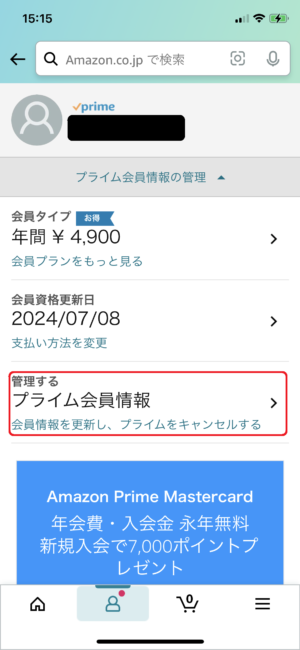
プライム会員解約時の注意点とよくある疑問

最後にAmazonプライム無料体験の
解約時の注意点とよくある疑問(質問)について回答します
無料体験を解約できないんだけど
プライムの無料体験を解約できない場合
考えられる原因は以下の3つです
- ログインできていない
- (スマホ/アプリ)アプリを削除しただけ
- Amazon側の不具合
①ログインできていないと
アカウントステータスを確認できないので
解約ページにも行けません
②スマホ/アプリの場合
アプリ自体を削除しただけでは
プライム会員は解約されません。
あと考えられるのはAmazon側の不具合です
万が一Amazon側の不具合で
PC/スマホからプライム会員を解約できない場合は
カスタマーサービスへ電話して対応してもらいましょう。
>>>「Amazonカスタマーサービスに連絡」
無料体験の解約後、いつまでプライムビデオを見られる?
解約手続きをした後も
無料体験期間が終了するまでは
プライムビデオを視聴できます
プライム会員ステータスを確認して
いつまでプライムビデオを見れるかチェックしておきましょう
無料体験の解約後、ダウンロードしていたビデオも見れなくなるの?
解約し、無料体験期間も終了すると
端末にダウンロードした動画も
アカウントに紐づけされているので
特典利用の資格がなくなった瞬間から視聴できなくなります
無料体験の解約後、Amazonポイントはどうなるの?
無料体験の後、解約・自動更新の解除をして
無料会員になったとしても
獲得済みのAmazonポイントはそのまま残ります。
ただし、
Amazonポイントが付与されるタイミングは
サービス・キャンペーンによって異なるため
解約したタイミング次第で
獲得(予定の)Amazonポイントが付与されない(消失)可能性もあります。
無料体験をもう一度利用することはできるの?
プライム無料体験は複数回利用できます
一定期間内にAmazonプライム会員になったことのない方は、無料体験にご登録いただけます。
ただし、
もう一度無料体験ができるまで一定期間置く必要があり
具体的な期間は明示されていません
という話もありますが、
少なくとも数か月間は置く必要があるでしょう

キャンペーンが来たときは短期間でも2度目の無料体験を利用できる場合もあるよ。これはタイミング次第だね。
Amazonプライム無料体験の解約確認&自動更新の停止方法まとめ
ご覧いただきありがとうございました
Amazonプライムの30日間無料体験は
そのまま放置していると
自動的に有料のAmazonプライム会員へと移行するので注意しましょう。
無料体験を途中で解約するメリットはほぼありませんが
解約を忘れてしまって
年・月会費を払いたくない場合は
自動更新の解除・停止し
プライム特典を利用しない場合は
無料体験を解約してしまいましょう。
正しく解約、自動更新の停止が完了している場合は
「会員資格更新日」のところに
- 「会員資格が終了します」
- 「会員資格は~~に終了します」
といった表示がされていて
解約手続きが上手くいっていない場合
「~~~ご請求予定です」と記載されるので
自動更新される前に
必ずチェックしておきましょう。